Manuale utente di Pages per iPad
- Ciao
- Novità
-
- Introduzione a Pages
- Elaborazione di testo o layout di pagina?
- Introduzione a immagini, grafici e altri oggetti
- Trovare un documento
- Aprire un documento
- Salvare e assegnare un nome a un documento
- Stampare un documento o una busta
- Copiare testo e oggetti tra app
- Gesti touchscreen di base
- Utilizzare Apple Pencil con Pages
- Personalizzare la barra strumenti
-
- Impostare la spaziatura tra le linee e tra i paragrafi
- Impostare i margini del paragrafo
- Formattare gli elenchi
- Impostare i punti di tabulazione
- Allineare e giustificare il testo
- Aggiungere interruzioni di riga e pagina
- Formattare le colonne del testo
- Collegare le caselle di testo
- Aggiungere bordi e regole (linee)
-
- Controllo ortografico
- Cercare info sulle parole
- Trovare e sostituire il testo
- Sostituire il testo automaticamente
- Mostrare il conteggio delle parole e altre statistiche
- Annotare un documento
- Impostare il tuo nome autore per i commenti
- Evidenziare il testo
- Aggiungere e stampare i commenti
- Rilevare le modifiche
-
- Inviare un documento
- Pubblicare un libro su Apple Books
-
- Introduzione alle funzionalità di collaborazione
- Invitare altri utenti a collaborare
- Collaborare a un documento condiviso
- Visualizza le attività più recenti in un documento condiviso
- Modificare le impostazioni di un documento condiviso
- Interrompere la condivisione per un documento
- Cartelle condivise e collaborazioni
- Usare Box per collaborare
- Utilizzare la modalità presentatore
- Copyright

Trovare un documento in Pages su iPad
Se apri Pages senza aprire un documento o se apri l’app File, verrà visualizzato il gestore documenti, mostrato di seguito. Puoi cercare un documento in base al nome o ai contenuti (inclusi testo, nome dell’autore, nomi dei file multimediali, descrizioni di video e immagini, commenti e altro), oppure utilizzare il pulsante Sfoglia per cercarlo nella posizione in cui archivi i documenti (ad esempio, su iCloud Drive, sul tuo dispositivo, su un dispositivo di archiviazione esterna o presso un provider di spazio di archiviazione di terze parti). Puoi anche ordinare i documenti per individuare quello che desideri.
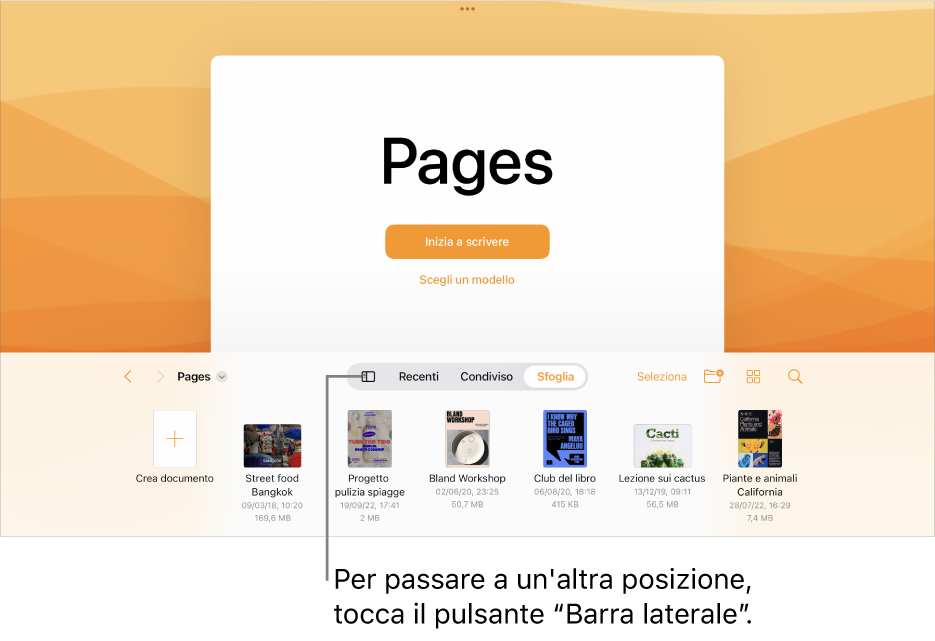
Trovare un documento
Vai all’app Pages
 su iPad.
su iPad.Se un documento è già aperto, tocca
 nell’angolo superiore sinistro per visualizzare tutti i documenti.
nell’angolo superiore sinistro per visualizzare tutti i documenti.Esegui una delle seguenti azioni:
Eseguire una ricerca: tocca il campo di ricerca, quindi inserisci il nome del documento completo o parte di esso. Potresti dover toccare
 per visualizzare il campo di ricerca.
per visualizzare il campo di ricerca.Visualizzare solo i documenti condivisi o modificati di recente: tocca Condivisi o Recenti nella parte inferiore dello schermo.
Sfogliare per individuare un documento: La posizione a cui accedi viene visualizzata nella parte superiore dello schermo.
Suggerimento: se sei già nella vista Sfoglia, tocca Indietro o Sfoglia per visualizzare l’elenco Posizioni.
Ordinare per nome, data, dimensioni o etichetta: Tocca
 nella parte inferiore dello schermo, quindi tocca un’opzione. Per visualizzare i documenti come un elenco piuttosto che come miniature, tocca
nella parte inferiore dello schermo, quindi tocca un’opzione. Per visualizzare i documenti come un elenco piuttosto che come miniature, tocca  .
.